Kako izraditi sigurnosnu kopiju i vraćanje Skype kontakata
Uvijek je dobra ideja da zadržite sigurnosnu kopijuvažni podaci, uključujući Skype kontakte. Skype kontakti se spremaju u oblak i preuzimaju se s poslužitelja. Ali što ako izgubite svoj Skype ID ili se dogodi neki drugi neočekivani događaj?
Već sam vidio da se to događa i preporučujem da sigurnosno kopirate svoje Skype kontakte na lokalnom računalu. Zatim kontakte možete lako uvesti / izvoziti.
Prvo se prijavite na Skype i idite na Kontakti.

Dalje idite na Napredno >> Sigurnosna kopija kontakata u datoteku.
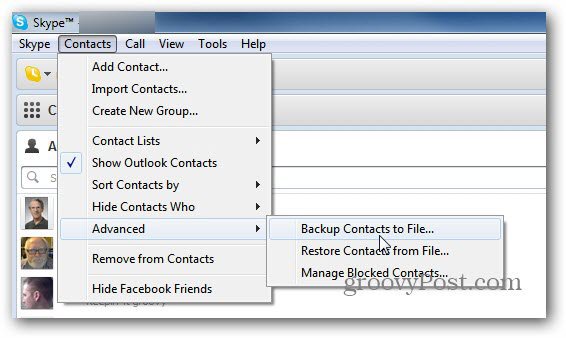
Odaberite mjesto na koje želite spremiti datoteku i kliknite Spremi. Možete ga spremiti na mrežni, vanjski ili lokalni pogon. Ili na pogonu palcem ... kad god je to prikladno.
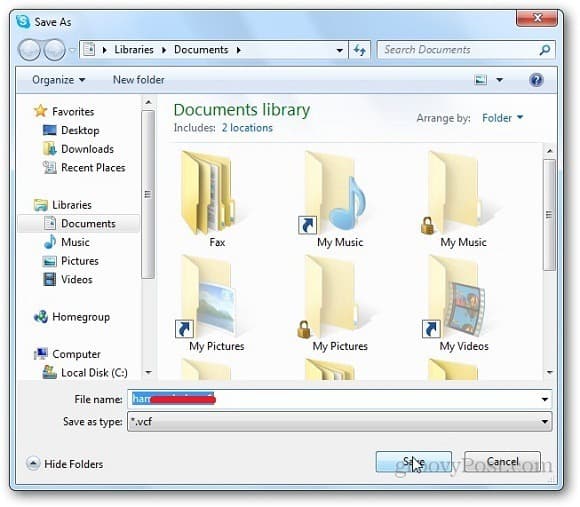
Sada kada imate sigurnosne kopije vaših Skype kontakata, evo kako ih vratiti ako dođe do katastrofe.
Ići Kontakti >> Napredno >> Vratite kontakte iz datoteke.
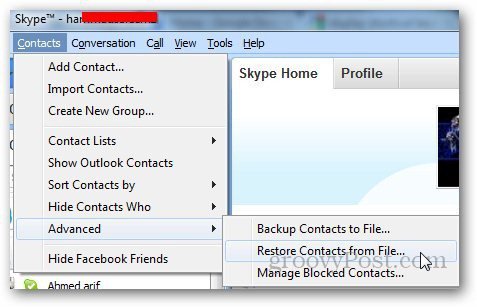
Pregledajte lokaciju datoteke sigurnosne kopije i kliknite Otvori.
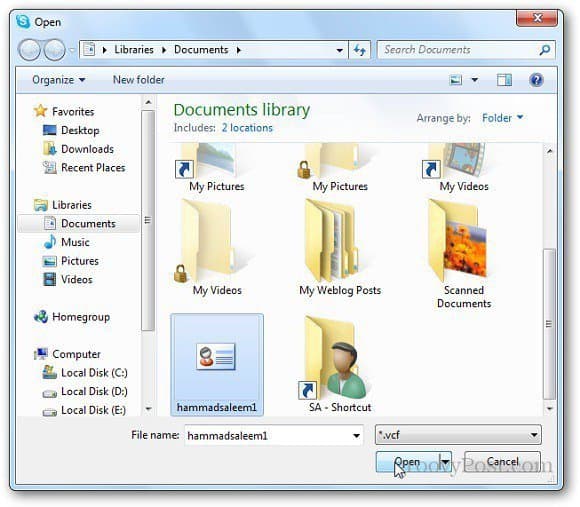
Svi će se vaši kontakti uvesti natrag u Skype i možete nastaviti komunicirati - delegirati i obaviti neke stvari.





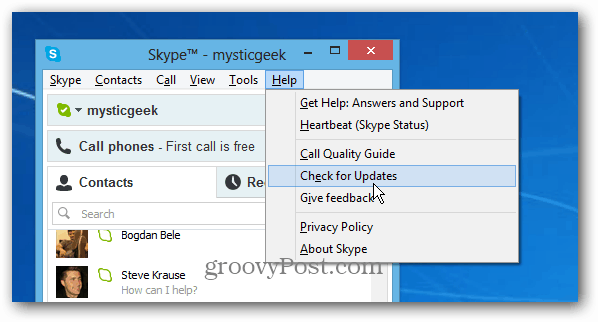


![Vodič za sigurnosnu kopiju i vraćanje podataka u sustavu Windows 7 [Kako da]](/images/howto/windows-7-data-backup-and-restore-guide-how-to.png)

Ostavite komentar